
Índice:
- Autor John Day [email protected].
- Public 2024-01-30 11:39.
- Última modificação 2025-01-23 15:03.


Este instrutível vai mostrar a você um processo rápido que permitirá a você converter um jammer de celular portátil barato de frequência chinesa (eu acho) em frequência americana ou de outras regiões. Especificamente este modelo de dealextreme.com:https://www. dealextreme.com/details.dx/sku.4355
Nota importante: o uso e a compra deste item podem não ser permitidos em alguns países. É sua responsabilidade verificar os regulamentos locais
Etapa 1: desmontagem do Jammer


Nesta etapa, queremos simplesmente remover as placas superior e inferior do revestimento externo.
Você precisará de: - Uma pequena chave de fenda Phillips - um par de alicates - opcional A primeira coisa que você vai querer remover são as três antenas porque a placa superior não sairá corretamente com elas instaladas. Em seguida, são quatro pequenos parafusos que prendem as placas superior e inferior ao invólucro de alumínio, remova esses parafusos e depois remova o botão liga / desliga da lateral usando o alicate ou os dedos, muito simples. Certifique-se de não perder os parafusos, coloque-os de lado com a respectiva tampa.
Etapa 2: Removendo a placa de circuito interno e localizando as tampas ajustáveis



Nesta etapa, removeremos a placa de circuito interno e localizaremos as tampas que iremos ajustar.
Assim que as placas superior e inferior forem removidas, a placa interna deslizará para fora com um pouco de pressão. Assim que as placas forem retiradas, você só precisa encontrar os 6 pequenos capacitores variáveis no meio da placa.
Etapa 3: Ajustando as tampas

Nesta etapa, você deseja apenas ajustar cada conjunto de limites até localizar a banda correta para bloquear qualquer operadora ou rede que deseja bloquear.
a fim de ajustar as tampas é melhor usar uma chave de fenda pequena, tanto uma cabeça Phillips quanto uma comum, você não quer usar muita força aqui porque os capacitores são muito sensíveis à força e podem quebrar. Se você tiver um contador de frequência, esta etapa será muito fácil, pois você pode ajustar com precisão o seu jammer, sem um contador, estou com medo de que seja muito mais provável que seja possível adivinhar e verificar. A maneira mais fácil que descobri de fazer isso é ligar para um número que gera tons continuamente ou algum tipo de áudio e, em seguida, sentar a cerca de 15 pés de distância e girar lentamente os botões até ouvir o telefone cair Aqui estão algumas frequências de referência úteis para ajuste. Cingular 1,850-1,865 Ghz 1,930-1,945 Ghz 1,730-1,735 Ghz 2,130-2,135 Ghz Sprint 1,865-1,870 Ghz 1,945-1,950 Ghz 1,885-1,890 Ghz 1,965-1,970 Ghz Tmobile-2,895-1,910 Ghz 1,975-1,90 Ghz 1,945-1,950 Ghz 1,885-1,890 Ghz 1,965-1,970 Ghz Tmobile 1,895-1,910 Ghz 1,975-1,99h Ghz 1,945-1,950 Ghz 1,965-1,970 Ghz Tmobile 1,895-1,910 Ghz 1,975-1,90 Ghz 2,110-1,720.1 Ghz Ghz 1.740-1.745 Ghz 2.140-2.145 Ghz
Etapa 4: remontar

Nesta etapa, você deseja apenas remontar tudo. Comece deslizando a placa de volta para dentro, em seguida, reconecte as placas superior e inferior com seus respectivos parafusos (4 cada) em seguida, lembre-se de colocar o botão liga / desliga de volta em seu soquete e, finalmente, coloque as antenas de volta (certifique-se de colocar a antena correta na porta correta).
Depois de terminar de remontar a unidade, você pode achar irritante precisar continuamente abrir a unidade e sintonizá-la novamente sempre que decidir bloquear um portador diferente. Nesse caso, você pode opcionalmente fazer alguns pequenos orifícios de ajuste com uma pequena broca de tamanho 3/16. Certifique-se de desmontar e remover a placa de circuito totalmente antes de perfurar!
Etapa 5: Divirta-se, mas não muito

Lembre-se de que, na maioria dos lugares, bloquear ativamente qualquer tipo de comunicação é ilegal! então, se você planeja usar este dispositivo, certifique-se de verificar as leis e regulamentos locais. EDIT: Obrigado ao pessoal da PLA pelo método, especialmente NAK (nos vemos na aula, cara)
Recomendado:
Modificando um Dance Pad L-tek para sondar a 1000 Hz no Windows e Linux: 9 etapas

Modificando um L-tek Dance Pad para Poll em 1000 Hz no Windows e Linux: Por que fazer este mod? Se você já rolou para o gráfico em uma música de 125 BPM, você pode se perguntar, o que há com este boi espinhoso? Por que o tempo está caindo em "slots" discretos? ITG e DDR têm janelas de tempo incrivelmente apertadas e com isso
Bloqueador de câmera: 5 etapas
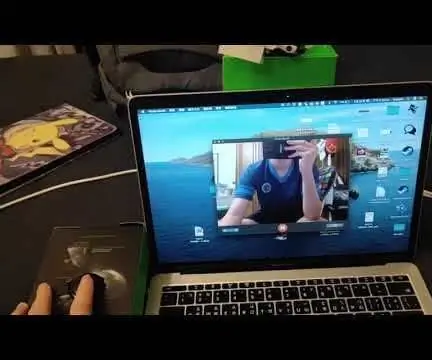
Camera Blocker: Camera Blocker é uma máquina que bloqueia a câmera do seu laptop, ajuda você a obter privacidade durante uma videochamada ou até mesmo garante sua segurança na internet. Ao contrário de outros bloqueadores, meu bloqueador de câmera pode simplesmente bloquear e desbloquear a câmera apenas
Como configurar o Pi-Hole em um Raspberry Pi, um bloqueador de anúncios em toda a rede !!: 25 etapas

Como configurar o Pi-Hole em um Raspberry Pi, um bloqueador de anúncios em toda a rede !!: Para este projeto, você precisará de: um Raspberry Pi capaz de se conectar ao cartão Micro SD da internetA executando o teclado Raspbian LiteA (para configurar o SSH) Um segundo Dispositivo (para acessar o Portal da Web) Conhecimentos básicos de UNIX, bem como interface de navegação n
Aprimoramento barato de fotos impressas: 4 etapas (com fotos)

Aprimoramento barato de fotos impressas: As impressoras baratas fazem seu trabalho muito bem, mas as fotos impressas são muito sensíveis: qualquer gota de água as estraga. O papel "fotográfico" para imprimir fotos é muito caro. O papel normal fornece resultados regulares. Usei papel normal A4 de 75g para
Suporte / cooler simples, barato e portátil para laptop: 9 etapas (com fotos)

Suporte / cooler simples, barato e portátil para laptop: este é um projeto super fácil e de baixo custo que qualquer pessoa pode realizar. Este suporte / cooler para laptop pode ser feito para laptop de qualquer tamanho ou marca (eu fiz o meu para um MacBook de 13,3 polegadas)
